- โปรแกรมฟรี EaseUS
- Data Recovery Wizard Free
- Todo Backup Free
- Partition Master Free
updated on Jul 02, 2025 to การกู้คืนข้อมูล
5 วิธียอดนิยมในการซ่อมฮาร์ดดิสก์ที่เสีย (ตารางสารบัญ)
ความเสียหายของฮาร์ดไดรฟ์เป็นปัญหาทั่วไปสำหรับผู้ใช้ Windows 10/8/7 วันนี้เราจะมาแนะนำแนวทางเกี่ยวกับ วิธีแก้ไขฮาร์ดไดรฟ์ที่เสียนี่คือภาพรวมของโซลูชันการซ่อมแซม HDD เหล่านี้
| วิธีการที่ได้ผล | การแก้ปัญหาทีละขั้นตอน |
|---|---|
| ทำการกู้คืนข้อมูลจากฮาร์ดไดรฟ์ก่อน | เพื่อหลีกเลี่ยงการสูญเสียข้อมูลระหว่างการซ่อมดิสก์ คุณควรกู้คืนข้อมูลสำคัญจากฮาร์ดไดรฟ์ขึ้นมาก่อน...แสดงทุกขั้นตอน |
| วิธีแก้ไข 1. เรียกใช้ Antivirus Scan | ดาวน์โหลดและเรียกใช้ Norton Power Eraser หากมีเวอร์ชันใหม่ Norton Power Eraser จะ...แสดงทุกขั้นตอน |
| วิธีแก้ไข 2. ซ่อมฮาร์ดไดรฟ์โดยใช้ CMD | ข้างเมนูเริ่มของ Windows ในกล่อง "Search Windows" ให้พิมพ์ cmd ในผลการค้นหา...แสดงทุกขั้นตอน |
| วิธีแก้ไข 3. ลองใช้ซอฟต์แวร์ในการซ่อมฮาร์ดไดรฟ์ | ดาวน์โหลด EaseUS CleanGenius ฟรีและติดตั้ง เปิดซอฟต์แวร์และเลือก "File showing"...แสดงทุกขั้นตอน |
| วิธีแก้ไข 4. อัปเดตไดรเวอร์ดิสก์ | คลิกขวาที่ "This PC"/"My Computer" และเลือก "Properties" ในแถบงานทางด้านซ้าย...แสดงทุกขั้นตอน |
| วิธีแก้ไข 5. ขอความช่วยเหลือจากผู้เชี่ยวชาญ | คุณสามารถขอความช่วยเหลือจากทีมสนับสนุนด้านเทคนิคของ EaseUS ให้บริการช่วยเหลือทางไกลแบบ 1 ต่อ 1...แสดงทุกขั้นตอน |
อะไรเป็นสาเหตุที่ทำให้ฮาร์ดไดรฟ์เสีย (สัญญาณของการเกิดความเสียหายบนฮาร์ดดิสก์)
บางครั้ง ฮาร์ดไดรฟ์ภายในหรือฮาร์ดไดรฟ์ภายนอกของคุณอาจได้รับความเสียหายและกลายเป็นอุปกรณ์ที่ไม่รู้จักหรือไม่สามารถเข้าถึงได้บน Windows 10/8/7 โดยทั่วไป ความเสียหายของฮาร์ดไดรฟ์เกิดจากสิ่งต่อไปนี้:
- ปัญหาจากแหล่งจ่ายไฟและการเชื่อมต่อ
- ประเด็นไวรัส
- ความผิดพลาดของไฟล์ระบบ
- Bad sectors
- ปัญหาซอฟต์แวร์/ฮาร์ดแวร์
- ความเสียหายทางกายภาพ
ในเวลาเดียวกัน คุณอาจได้รับข้อความแสดงข้อผิดพลาดเช่น "X:\ is not accessible . The file or directory is corrupted and unreadable";ฮาร์ดไดรฟ์กลายเป็น RAW และแจ้งข้อผิดพลาด "ต้องฟอร์แมตดิสก์"
ไม่ว่าจะเป็นฮาร์ดดิสก์ภายในหรือฮาร์ดไดรฟ์ภายนอก มีหลายวิธีในการซ่อมฮาร์ดดิสก์เสีย วิธีที่ง่ายที่สุดในการแก้ไขฮาร์ดดิสก์เสีย คือ การฟอร์แมต ซึ่งจะทำให้ข้อมูลสูญหาย หากคุณไม่ต้องการให้ข้อมูลหาย เราจะอธิบายวิธีแก้ไขฮาร์ดไดรฟ์เสียได้โดยไม่ต้องฟอร์แมตไว้แล้วในบทความนี้
สิ่งแรกที่ต้องทำ: กู้คืนข้อมูลจากฮาร์ดไดรฟ์เสียขึ้นมาก่อน
เนื่องจากการที่ข้อมูลเกิดการสูญหายในระหว่างการซ่อมดิสก์นั้นเกิดขึ้นง่าย หากคุณมีข้อมูลสำคัญที่บันทึกไว้ในฮาร์ดไดรฟ์ที่เสีย คุณควรกู้คืนข้อมูลขึ้นมาก่อน EaseUS Data Recovery Wizard เป็นเครื่องมือที่ใช้ในการกู้คืนไฟล์ระดับมืออาชีพที่จะช่วยคุณในการกู้คืนข้อมูลจากฮาร์ดไดรฟ์ที่ถูกฟอร์แมต เสียหาย และแม้แต่ฮาร์ดไดรฟ์ที่ไม่สามารถเข้าถึงได้
EaseUS ซอฟต์แวร์กู้คืนฮาร์ดไดรฟ์
- กู้คืนไฟล์รูปภาพ เอกสาร วิดีโอ เอกสาร และอีเมลที่สูญหายจากฮาร์ดไดรฟ์ที่เสียหาย
- กู้คืนข้อมูลจากไดรฟ์ RAW/ พาร์ติชันใน HDD, แฟลชไดรฟ์ USB, และการ์ด SD
- กู้คืนข้อมูลจากฮาร์ดไดรฟ์ และฮาร์ดไดรฟ์ภายนอก ที่ถูกฟอร์แมต ได้ภายในระยะเวลาอันรวดเร็ว
หากต้องการใช้เครื่องมือนี้ ให้ดาวน์โหลดเครื่องมือแล้วทำตามขั้นตอนต่อไปนี้เพื่อกู้คืนข้อมูลของคุณ
ขั้นตอนที่ 1. ขั้นตอนที่ 1 เรียกใช้ EaseUS Data Recovery Wizard และเลือกฮาร์ดดิสก์ไดรฟ์หรือฮาร์ดไดรฟ์ภายนอกที่มีไฟล์สูญหายหรือถูกลบ คลิก "Scan" เพื่อเริ่มสแกนข้อมูลและไฟล์ที่สูญหาย

ขั้นตอนที่ 2. สแกนเพื่อค้นหาข้อมูลฮาร์ดไดรฟ์ที่สูญหายทั้งหมด EaseUS จะสแกนไดรฟ์ที่เลือกและค้นหาไฟล์ที่สูญหายทั้งหมด รวมถึงข้อมูลที่มีและข้อมูลที่ซ่อนอยู่ทั้งหมด

ขั้นตอนที่ 3. ดูตัวอย่างและกู้คืนข้อมูลและไฟล์ในฮาร์ดไดรฟ์ที่สูญหาย หลังจากดูตัวอย่างแล้ว โปรดเลือกไฟล์ที่ต้องการซึ่งสูญหายในไดรฟ์ และคลิก"Recover"(กู้คืน) เพื่อบันทึกไว้ในตำแหน่งที่ปลอดภัยบนพีซีของคุณ หรืออุปกรณ์จัดเก็บข้อมูลภายนอกอื่น

วิธีซ่อมฮาร์ดดิสก์ที่เสียหายโดยไม่ต้องฟอร์แมต (5 วิธี)
ไม่ว่าจะเป็นฮาร์ดดิสก์ภายในหรือฮาร์ดไดรฟ์ภายนอก คุณก็สามารถดูวิธีในการ ซ่อมฮาร์ดดิสก์ที่เสียวิธีที่ตรงที่สุดในการแก้ไขฮาร์ดดิสก์ที่เสียคือ การฟอร์แมตฮาร์ดดิสก์ ซึ่งจะทำให้ข้อมูลหาย ในบทความนี้ เราได้อธิบาย 5 วิธีในการแก้ไขฮาร์ดไดรฟ์ที่เสียโดยไม่ต้องฟอร์แมต
แนวทางที่ 1. เป็นการตรวจสอบพร้อมซ่อม เพื่อการแก้ไขฮาร์ดไดรฟ์ที่เสียด้วยซอฟต์แวร์ป้องกันไวรัส
ไวรัสและมัลแวร์สามารถนำไปสู่ความเสียหายของฮาร์ดไดรฟ์ได้ เชื่อมต่อ ฮาร์ดไดรฟ์ไปยังพีซีที่ใช้ Windows และใช้เครื่องมือป้องกันไวรัส/มัลแวร์ที่เชื่อถือได้เพื่อสแกนไดรฟ์หรือระบบ ในการกำจัดปัญหานี้ออกไป คุณสามารถเปลี่ยนไปใช้ Windows Defender หรือซอฟต์แวร์ป้องกันไวรัสของบริษัทอื่นที่มีชื่อเสียงได้ นี่คือตัวอย่างการใช้ Norton ในการลบไวรัส
ขั้นตอนที่ 1. ดาวน์โหลดและเรียกใช้ Norton Power Eraser หากมีเวอร์ชันใหม่ Norton Power Eraser จะตรวจสอบและดาวน์โหลด
ขั้นตอนที่ 2. ในหน้าต่าง "Norton Power Eraser" คลิกตัวเลือก "Scan for Risks"
ขั้นตอนที่ 3. รอให้เครื่องมือได้ทำการลบรายการที่เป็นความเสี่ยงออกจากระบบของคุณ
ขั้นตอนที่ 4. หลังจากลบความเสี่ยงที่อาจเกิดขึ้นได้สำเร็จแล้ว ให้คลิก "Finish"
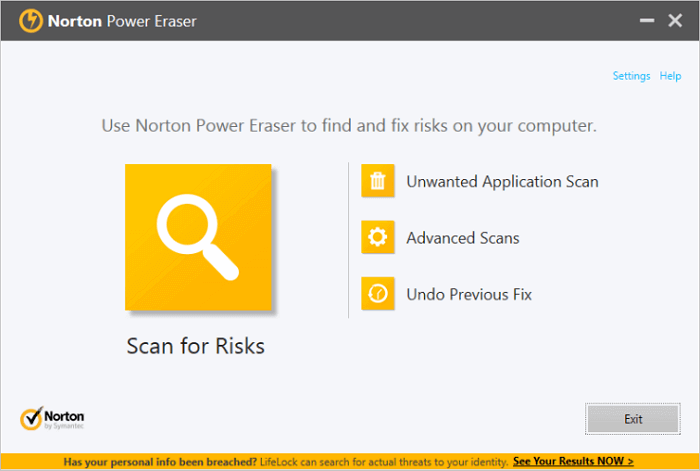
แนวทางที่ 2. วิธีการซ่อมฮาร์ดดิสก์เสียโดยใช้ CMD
เมื่อระบบไฟล์ของฮาร์ดไดรฟ์เสียหายและคุณไม่สามารถเข้าถึงฮาร์ดดิสก์ได้ คุณสามารถใช้ CHKDSK ทำการสแกนและซ่อมฮาร์ดไดรฟ์ที่เสียได้โดยไม่ต้องฟอร์แมต
คำสั่ง CHKDSK จะตรวจสอบระบบไฟล์และ metadata ของระบบไฟล์ของวอลุ่มเพื่อหาข้อผิดพลาดทางตรรกะและทางกายภาพ หากใช้โดยไม่มีพารามิเตอร์ CHKDSK จะแสดงเฉพาะสถานะของโวลุ่มและไม่แก้ไขข้อผิดพลาดใดๆ เมื่อใช้กับพารามิเตอร์ /f, /r, /x หรือ /b เป็นการสั่งให้แก้ไขข้อผิดพลาดของโวลุ่มด้วย
เพื่อเป็นการให้ข้อมูลที่กระชับแก่คุณ พารามิเตอร์ “/f” ใน CHKDSK จะแก้ไขข้อผิดพลาดที่พบ พารามิเตอร์ "/ r" จะถามคำสั่งเพื่อค้นหาเซกเตอร์เสียบนไดรฟ์ พารามิเตอร์ "/x" บังคับให้ไดรฟ์ปิดก่อนเริ่มกระบวนการ
ขั้นตอนที่ 1. ข้างเมนู Start ของ Windows ในช่อง "Search Windows" ให้พิมพ์ cmd.
ขั้นตอนที่ 2. ในผลการค้นหา ให้คลิกขวาที่ "Command Prompt" และเลือก "Run as administrator"
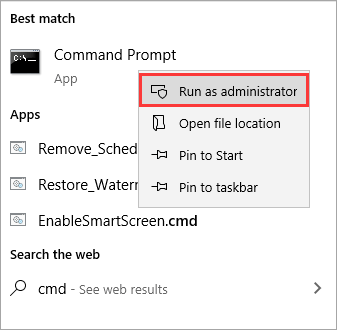
ขั้นตอนที่ 3. พิมพ์คำสั่งตามนี้: chkdsk E: /f /r /x ที่ในหน้าต่าง Command Prompt แล้วกด Enter (แทนที่ E ด้วยอักษรกำกับไดรฟ์ของคุณ)

แนวทางที่ 3. ลองใช้ซอฟต์แวร์ซ่อมระบบไฟล์เพื่อแก้ไขฮาร์ดดิสก์ที่เสียหาย
ดาวน์โหลด EaseUS CleanGenius และติดตั้งบนคอมพิวเตอร์ของคุณ. มาเริ่มตรวจสอบและแก้ไขข้อผิดพลาดของระบบไฟล์ในอุปกรณ์ของคุณกัน.
ขั้นตอนที่ 1. คลิก "แสดงไฟล์" เพื่อเข้าสู่ขั้นตอนต่อไป

ขั้นตอนที่ 2. เลือกอุปกรณ์เป้าหมายและทำเครื่องหมายที่ช่อง "ตรวจสอบและแก้ไขข้อผิดพลาดของระบบไฟล์" คลิก "ดำเนินการ" เพื่อเริ่มแก้ไขอุปกรณ์ที่มีปัญหา.

ขั้นตอนที่ 3. เมื่อกระบวนการแก้ไขเสร็จสิ้น ให้คลิก "ที่นี่" เพื่อเปิดและใช้อุปกรณ์ของคุณ

แนวทางที่ 4. อัพเดตไดรเวอร์ดิสก์เพื่อแก้ไขฮาร์ดไดรฟ์เสียโดยไม่ต้องฟอร์แมต
หากปัญหาไดรเวอร์ทำให้ฮาร์ดไดรฟ์เกิดความเสียหาย คุณต้องอัพเดตไดรเวอร์ดิสก์ อาจมีปัญหาบางอย่างกับไดรเวอร์ของอุปกรณ์ที่ติดตั้งบนพีซีของคุณ ทำตามขั้นตอนเหล่านี้เพื่ออัพเดตไดรเวอร์:
ขั้นตอนที่ 1. คลิกขวาที่ This PC หรือ My Computer และเลือก Properties
ขั้นตอนที่ 2. ในแถบงานทางด้านซ้าย ให้คลิก Device Manager เพื่อเปิดตัวจัดการอุปกรณ์ ขยายตัวควบคุม Universal Serial Bus ซึ่งหากไดรเวอร์ดิสก์ของคุณล้าสมัยหรือมีปัญหา คุณจะเห็นเครื่องหมายอัศเจรีย์สีเหลืองที่นั่น
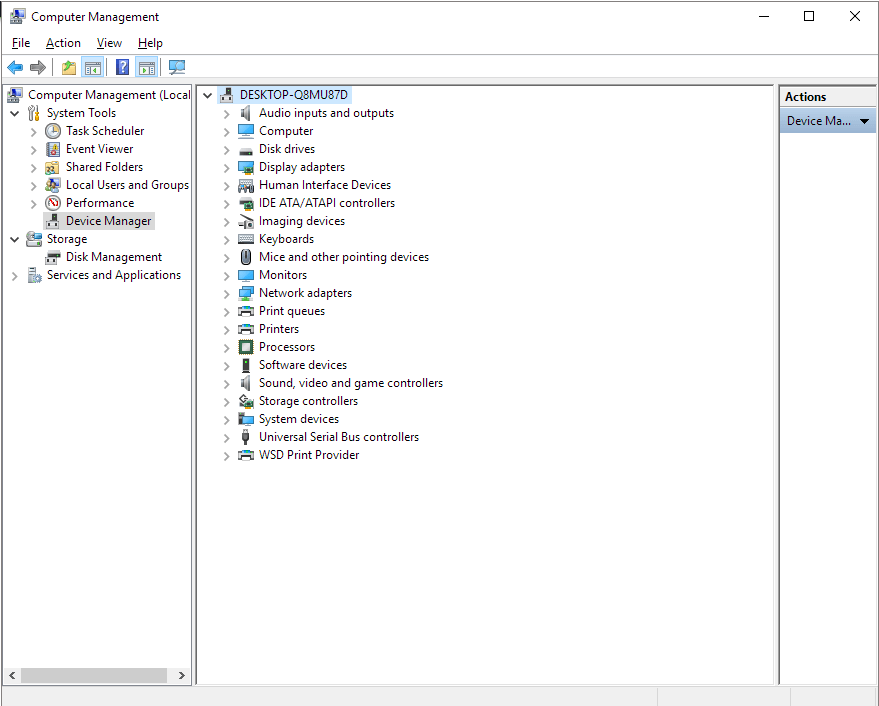
ขั้นตอนที่ 3. คลิกขวาที่ไดรฟ์และเลือก "Update driver"
ขั้นตอนที่ 4. เลือก "Search automatically for updated driver software..."
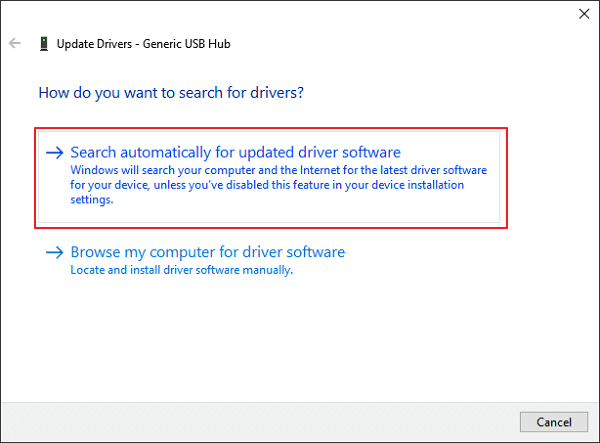
แนวทางที่ 5. ขอความช่วยเหลือจาก ผู้ให้บริการกู้คืนข้อมูลอย่างมืออาชีพ
หากดิสก์เสียหายอย่างรุนแรง และวิธีแก้ปัญหาข้างต้นไม่สามารถซ่อมได้ คุณสามารถขอความช่วยเหลือจากทีมสนับสนุนด้านเทคนิคของ EaseUS พวกเขาแบบ ช่วยเหลือทาไกล 1 ต่อ 1 สำหรับบริการแก้ไขปัญหา HDD/SSD กู้คืนพาร์ติชั่น ล้างข้อมูล ฯลฯ
- 1. กู้คืนไดรฟ์จากการถูกฟอร์แมต
- 2. ซ่อมแซม RAID, ดิสก์ RAW หรือระบบปฏิบัติการ
- 3. กู้คืนพาร์ติชั่นที่สูญหาย (พาร์ติชั่นที่ไม่สามารถกู้คืนได้ด้วยซอฟต์แวร์)
เคล็ดลับโบนัส: วิธีป้องกันความเสียหายของฮาร์ดไดรฟ์อย่างมีประสิทธิภาพ
การซ่อมฮาร์ดไดรฟ์เป็นงานที่ยาก แม้แต่สำหรับผู้เชี่ยวชาญ มี 2 วิธีในการปกป้องฮาร์ดไดรฟ์ของคุณจากความเสียหาย คือการถอดไดรฟ์ภายนอกอย่างปลอดภัยก่อนที่จะถอดปลั๊ก และทำการสำรองข้อมูลสม่ำเสมอ
ในการทำอย่างหลัง คุณสามารถใช้เครื่องมืออย่าง EaseUS ซอฟต์แวร์สำรองและกู้คืนข้อมูล ที่ช่วยในการสำรองข้อมูลสำคัญจากฮาร์ดไดรฟ์ของคุณ สำหรับการใช้เครื่องมือนี้:
ขั้นตอนที่ 1. คลิก "Select backup contents" และเลือกโหมดในการสำรองข้อมูลระหว่าง "File", "Disk", "OS" หรือ "Mail" เพื่อเริ่มการสำรองข้อมูล
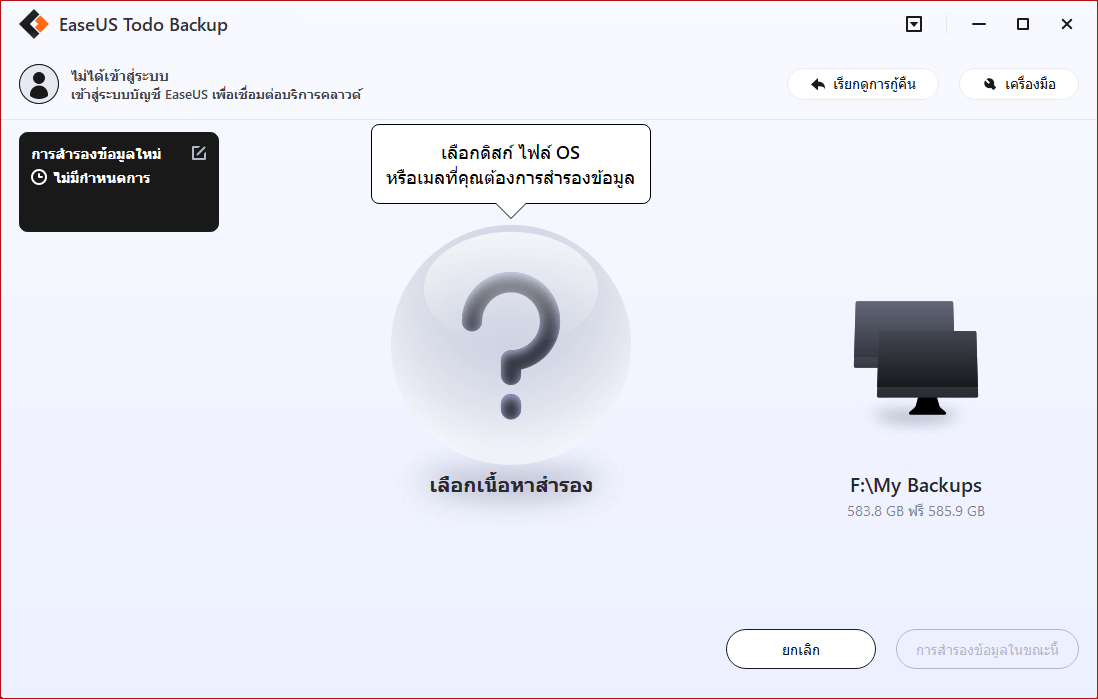
ขั้นตอนที่ 2. เลือกไฟล์, โฟลเดอร์, ฮาร์ดดิสก์ หรือ พาร์ทิชั่นที่คุณต้องการสำรองข้อมูล และคลิก "OK"
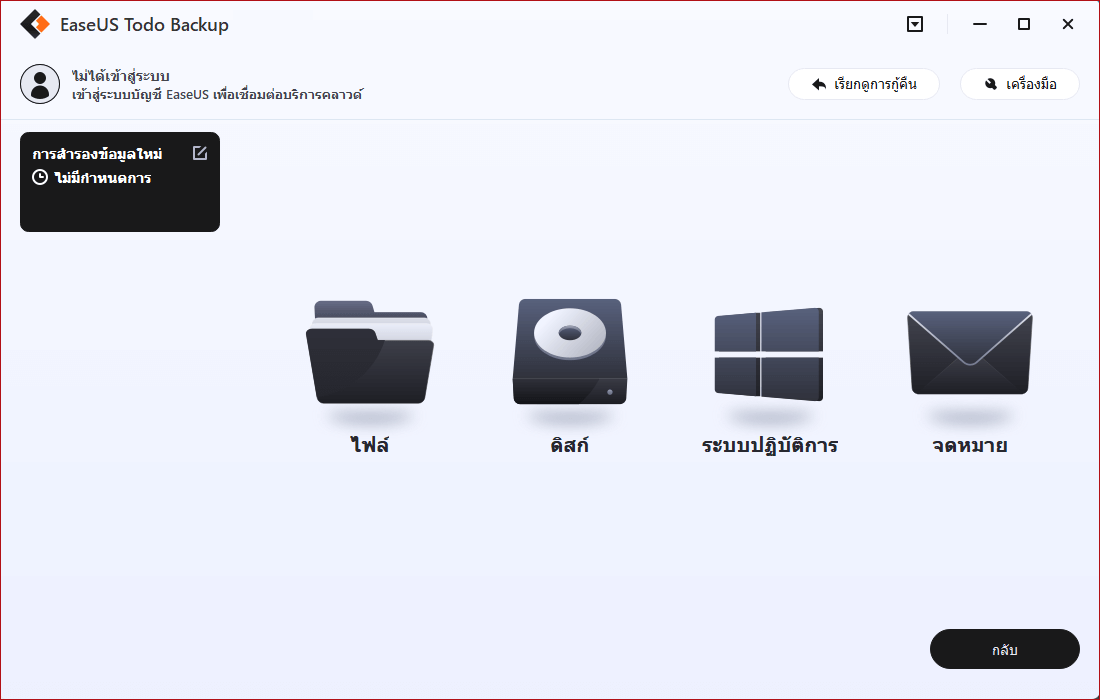
ขั้นตอนที่ 3. ทำตามคำแนะนำที่แสดงบนจอ เลือกปลายทางที่คุณต้องการจะบันทึกไฟล์สำรองข้อมูล คลิก "Backup Now" และเมื่องานสำรองข้อมูลเสร็จสิ้น จะแสดงให้เห็นทางด้านซ้ายในรูปแบบการ์ด
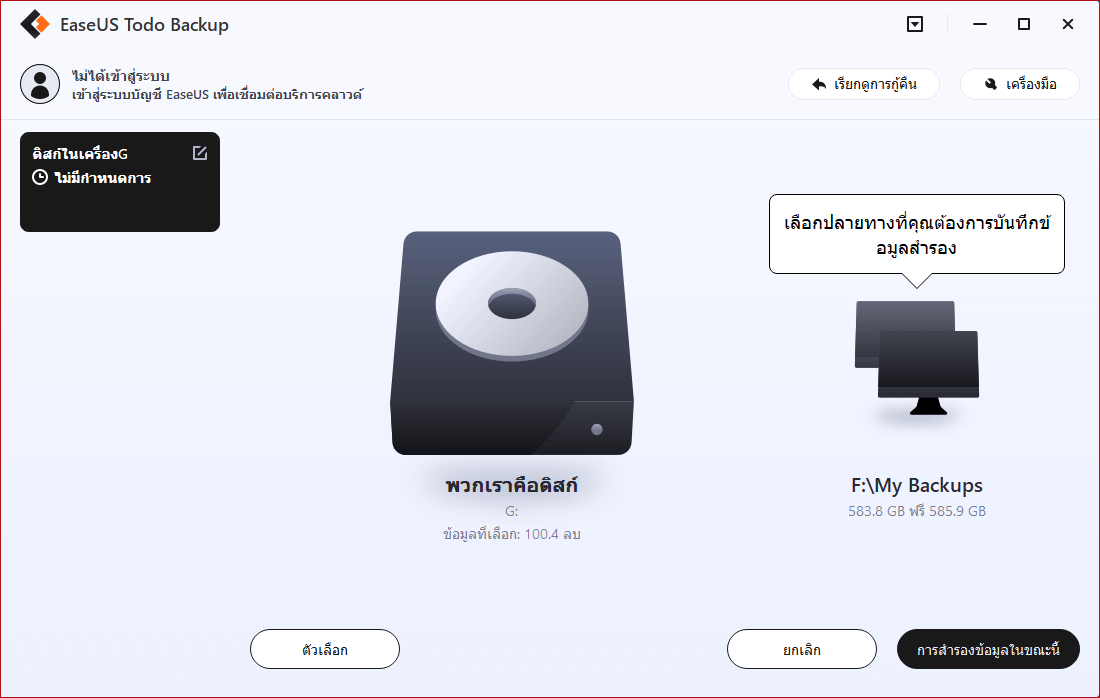
* ในกรณีที่ต้องการตั้งกำหนดเวลาในการสำรองข้อมูล, คลิก "Option" เพือเข้ารหัสการสำรองข้อมูลด้วยรหัสผ่านใน "Backup Options", ตั้งกำหนดเวลาในการสำรองข้อมูล และระบุเงื่อนไขเหตุการณ์ที่จะให้การสำรองข้อมูลทำงานได้ใน "Backup Scheme" ยังมีอีกหลายตัวเลือกที่คุณสามารถเปิดเข้าไปดู, ปรับแต่งวิธีการสำรองข้อมูลได้ตามที่คุณต้องการ
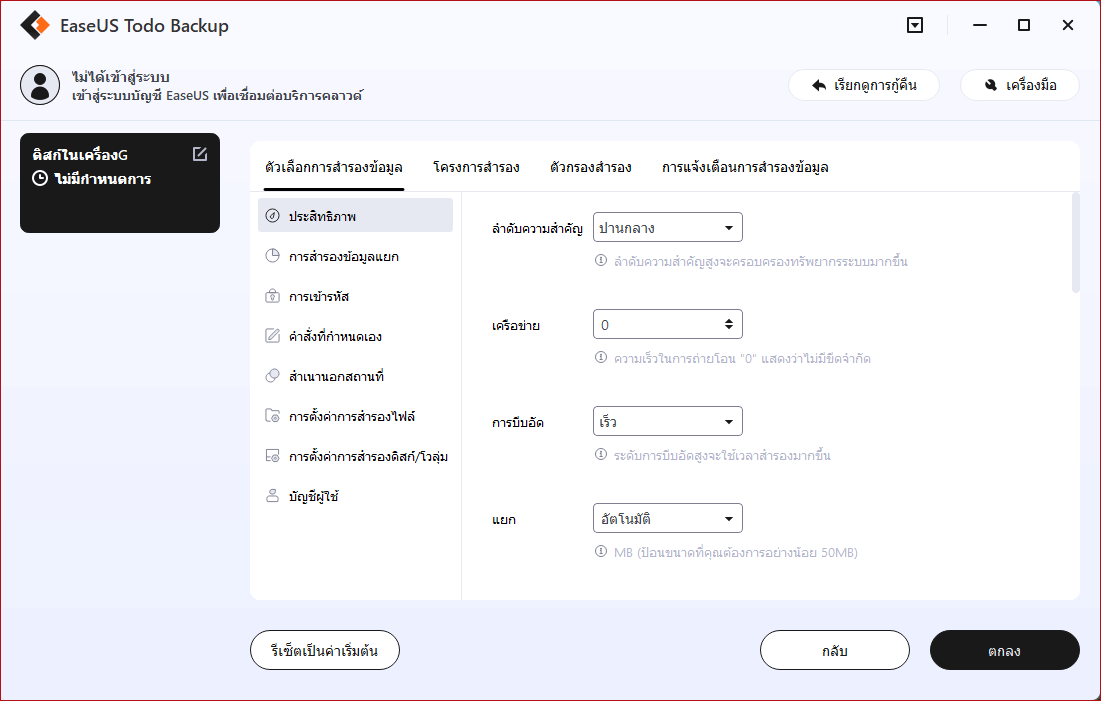
บทสรุป (เปรียบเทียบคุณสมบัติ)
ฮาร์ดดิสก์ของคุณได้รับการซ่อมได้แล้วหรือไม่? หากคุณยังไม่สามารถหาวิธีแก้ไขปัญหาที่เหมาะสมในการแก้ไขฮาร์ดไดรฟ์เสีย ให้ดูคุณลักษณะของแต่ละวิธีการแก้ไขปัญหาข้างล่างนี้ คุณสามารถเลือกวิธีแก้ปัญหาที่เหมาะสมสำหรับการแก้ไขไดรฟ์ ตามสถานการณ์ของคุณเอง
| ข้อเปรียบเทียบ | การสแกนไวรัส | คำสั่ง CMD | ซอฟต์แวร์ซ่อม | อัพเดทไดรเวอร์ | ใช้ผู้เชี่ยวชาญ |
|---|---|---|---|---|---|
| สถานการณ์ | ติดไวรัส | ไฟล์ระบบเกิดข้อผิดพลาด | แทนการใช้ CHKDSK | ปัญหาของไดรฟ์ | อื่นๆ |
| อัตราความสำรเร็จ | สูง | ปานกลาง | สูง | ไม่แน่นอน (ต้องลอง) | สูง |
| ฟรีหรือเสียเงิน | ฟรี | ฟรี | ฟรี | ฟรี | เสียเงิน |
| ขั้นตอนที่ง่าย | √ | √ | √ | × | × |
ความเสียหายของฮาร์ดไดรฟ์เป็นปัญหาทั่วไปสำหรับผู้ใช้จำนวนมาก เมื่อฮาร์ดไดรฟ์ของคุณเสีย ข้อมูลจะไม่สูญหาย หากใช้เครื่องมืออย่าง EaseUS คุณสามารถ กู้คืนข้อมูลได้ แม้แต่จากฮาร์ดดิสก์ที่เสียเมื่อเสร็จเรียบร้อยแล้ว คุณสามารถดำเนินการต่อ และเริ่มซ่อมไดรฟ์ของคุณได้
บทความที่เกี่ยวข้อง
-
ไฟล์บันทึกที่หายไปของ SnowRunner บน Steam/PS/Xbox | การกู้คืน SnowRunner
![author icon]() Daisy/2024-09-25
Daisy/2024-09-25 -
ดาวน์โหลดฟรีทางเลือก Get Data Back เวอร์ชันเต็มที่ดีที่สุดในปี 2024
![author icon]() Daisy/2025-04-11
Daisy/2025-04-11
-
![author icon]() Suchat/2025-07-02
Suchat/2025-07-02 -
ไดรฟ์ D หายไป? วิธีแก้ไขปัญหาด้วย 6 วิธีแก้ไข
![author icon]() Daisy/2024-09-29
Daisy/2024-09-29
EaseUS Data Recovery Wizard
กู้คืนข้อมูลที่ถูกลบได้อย่างมีประสิทธิภาพ รวมกู้คืนข้อมูลจากฮาร์ดไดรฟ์ (hard drives) ที่เสียหายหรือถูกฟอร์แมต (format)
ดาวน์โหลดสำหรับ PCดาวน์โหลดสำหรับ Mac